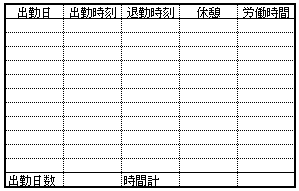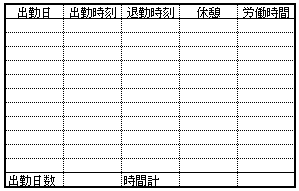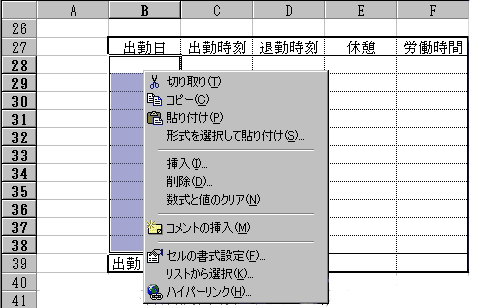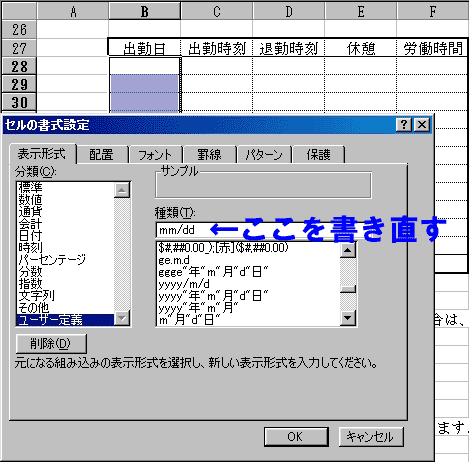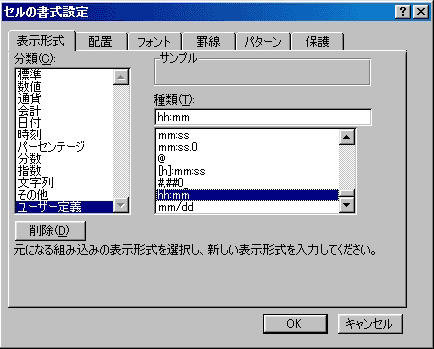Registered at Apr.25 2001
Excel孫の手-25
最近、みなさんからのご質問の大半を占めるのが、Excelで時刻・時間の計算や表示方法についてです。
昔はオフコンで処理していた出退勤を、パソコンで処理するようになってきたからなのでしょうね。
「時間表示・時刻表示」
Q.何で、こうなっちゃうんだろう。
A.どうしたんですか。
Q.時刻のつもりで5:26と入力したら、何も設定していないのにセル設定が「時刻」に
成っちゃってるんですよ。
A.エクセルは、入力を支援する機能がたくさん入っていますが、これもその機能の1つです。
ただ、自動機能は、ときにとても不都合な表示になってしまって、それを直すのに手間が
かかることもしばしばです。
それを防ぐためには、自分が入力するデータの性格を、最初からセルの書式設定でエクセ
ルに指示しておくことが、後で楽する近道となります。
Q.「急がば回れ」みたいな話ですね。
A.次の表をみてください。アルバイトの勤務状況記入表です。
月に10日程度のアルバイトを見込んだ表です。
このような、日付の入力や時刻・時間数の入力の場合は、入力すべきセルにあらかじめ
書式設定しておきましょう。
書式設定の手順は、まず、該当セルを選択します。
◎「出勤日」の下のセルは、
ⅰ)選択して反転したエリアの中で右クリック。
ⅱ)「セルの書式設定」をクリック。
ⅲ)「日付」をクリック。
ⅳ)ユーザー定義をクリック。
ⅴ)「種類」の中の文字を消して、mm/ddと入力します。
◎「出勤時刻」から「労働時間」の下のセルは、
ⅰ)選択して反転したエリアの中で右クリック。
ⅱ)「セルの書式設定」をクリック。
ⅲ)「時刻」をクリック。
ⅳ)ユーザー定義をクリック。
ⅴ)「種類」の中の文字を消して、hh:mmと入力します。
最大の難関は、合計時間数の表示です。
通常の hh:mm では、24時間を超えると合計から24時間の倍数を引いた残りの時間数
だけが表示されます。
→ 132時間48分 は、 12:48 という表示になってしまいます。
◎合計時間数の書式設定は、
ⅰ)選択して反転したエリアの中で右クリック。
ⅱ)「セルの書式設定」をクリック。
ⅲ)「時刻」をクリック。
ⅳ)ユーザー定義をクリック。
ⅴ)「種類」の中の文字を消して、[h]:mmと入力します。
[h] の [ ] の入力方法
漢字機能をオフにして、Enterキーの隣あたりにこの記号のキーがあります。
Q.孫の手シリーズは、本当によく右クリックが使われますね。
A.この右クリックは、EXCELに限らずウインドウズのすべてのソフトに通じるテクニック
なんですよ。特に、ワープロを多用する人には、絶対におすすめです。